فن آوری های مدرن باعث می شود که زندگی روزمره ما به معنای واقعی کلمه روشن شود. اینترنت پر از الگوها و قاب عکس های بی شماری است که با استفاده از آنها می توانید هر یک از عکسهای خود را تغییر شکل دهید ، لطفاً خانواده و دوستان خود را لطف کنید و یک فرد تولد را برای تعطیلات غافلگیر کنید. و Adobe Photoshop به شما امکان می دهد بدون دردسر این کار را انجام دهید. بنابراین چگونه می توانید عکس خود را در الگوی فتوشاپ قرار دهید؟
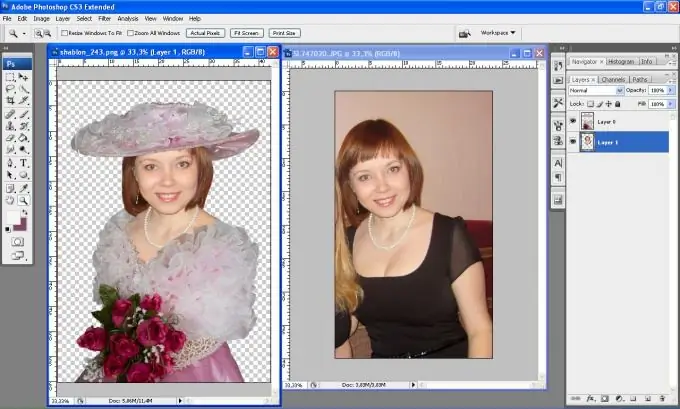
دستورالعمل ها
مرحله 1
الگوی مورد نظر و عکس مورد نیاز را انتخاب و باز کنید.
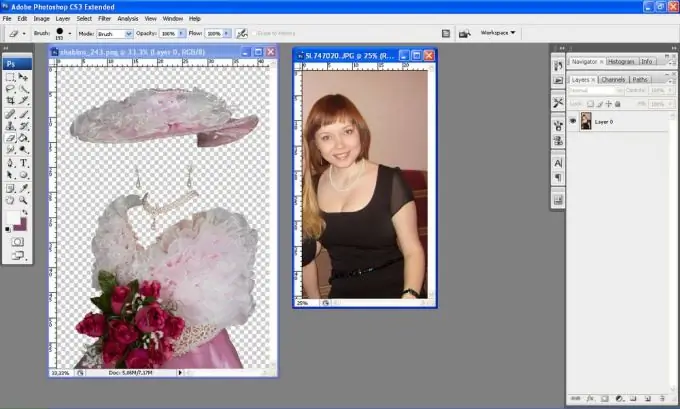
گام 2
با استفاده از ابزار پاک کن ، مقدار اضافی از تصویر را بردارید یا بخشی از عکس را که می خواهید در قالب کانتور قرار دهید ، با دقت برش دهید.
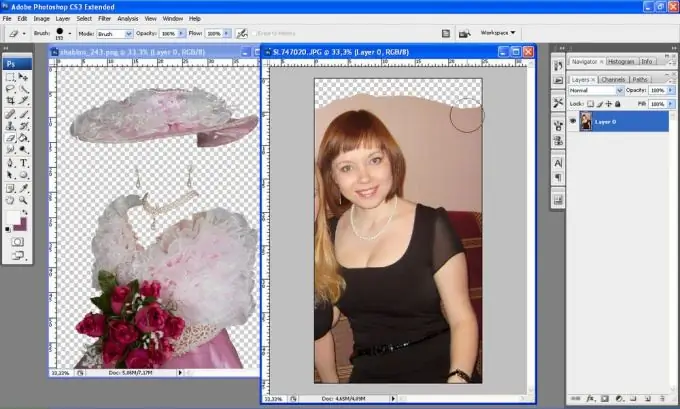
مرحله 3
با استفاده از ابزار Move (فلش) عکس خود را به الگو منتقل کنید.

مرحله 4
لایه تصویر خود را بعد از لایه اصلی الگو قرار دهید.
مرحله 5
ابزار را به شکل یک مستطیل خال خال (Rectangular Marquee Tool) انتخاب کنید ، سپس با کلیک بر روی تصویر "تغییر شکل" (تبدیل آزاد) را انتخاب کنید و دکمه Shift را نگه دارید ، اندازه تصویر را به تصویر مورد نیاز خود تنظیم کنید (کلید Shift به شما امکان می دهد هنگام تغییر اندازه تصویر ، نسبت های صحیح تصویر را حفظ کنید).
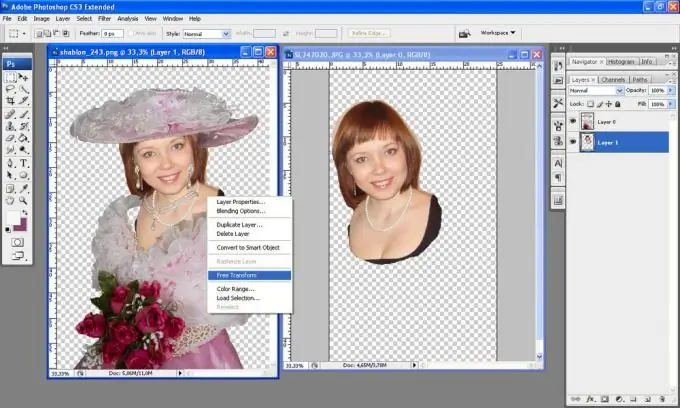
مرحله 6
تصویر اضافی را با ابزار پاک کن پاک کنید.
مرحله 7
لبه های تصویر را با ابزار drop صاف کنید - تصویر شما آماده است!






